Videohívás Elmosódott háttér – jelenleg tesztelési fázisban van
Dolgozunk azon, hogy az elmosódott háttér funkciót beállítsuk a Videohívás képernyőn, amely jelenleg tesztelési fázisban van. Ebben a tesztelési szakaszban gondoskodunk arról, hogy ez a képesség zökkenőmentesen működjön minden olyan felhasználó számára, aki engedélyezi, amikor megjelenik a platformon.
Kérjük, várja meg, amíg ez általánosan elérhetővé válik, és rendszeres kéthetenkénti kommunikációnkkal közöljük ezt elsődleges kapcsolattartóinkkal. Addig is továbbra is használhat harmadik féltől származó alkalmazásokat virtuális hátterekhez, az ezen az oldalon leírtak szerint.
Az alábbiakban megtudhatja, hogyan működik az elmosódott háttér funkció.
Miután az összes videohívási klinikához hozzáadták az elmosódott háttér alkalmazást, a csapattagok lehetőséget kapnak arra, hogy engedélyezzék az elmosódott hátteret a videohívásaikban. Ezt megteheti a hívás képernyőn a Beállítások menüben, miután csatlakozott egy híváshoz, és ezt a beállítást a rendszer megjegyzi a jövőbeni hívásoknál. Az elmosódott háttér igény szerint be- és kikapcsolható.
Az elmosódott háttér funkció használata:
| 1. Jelentkezzen be a Videohívás platformra, lépjen be klinikájába, és csatlakozzon egy híváshoz egy pácienssel/ügyféllel. |  |
| 2. A Call Screen belsejében kattintson a Beállítások fogaskerékre. Megnyílik a Beállítások fiók, és számos beállítási lehetőséget láthat a híváshoz. |
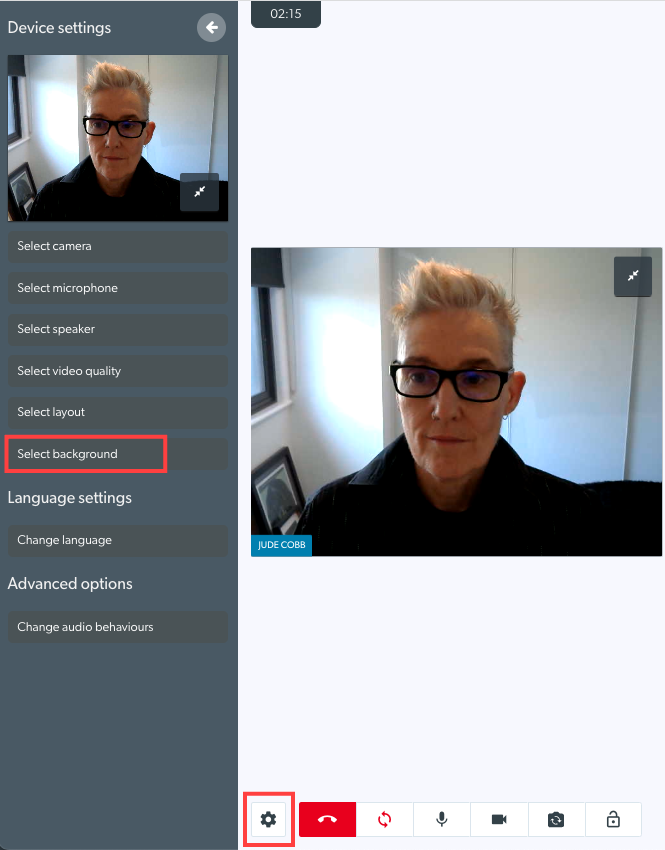 |
| 3. Kattintson a Háttér kiválasztása elemre, és válassza ki az alkalmazni kívánt elmosódás szintjét. Ahogy rákattint egy elmosódási szintre, a videofeed frissül, és az elmosódott hátteret úgy jeleníti meg, ahogyan az a hívásban a többi résztvevő számára fog kinézni. Nem kell a Mentés gombra kattintania, mert a kiválasztott hívásban frissül. Ebben a példában egy közepes elmosódást választottunk, amelyet a többi résztvevő a háttérünkhöz hozzáadva lát. Megjegyzés: Ez a beállítás elmentődik a böngészőjében a következő videohíváshoz, és ezt a beállítást bármikor módosíthatja egy híváson belül. |
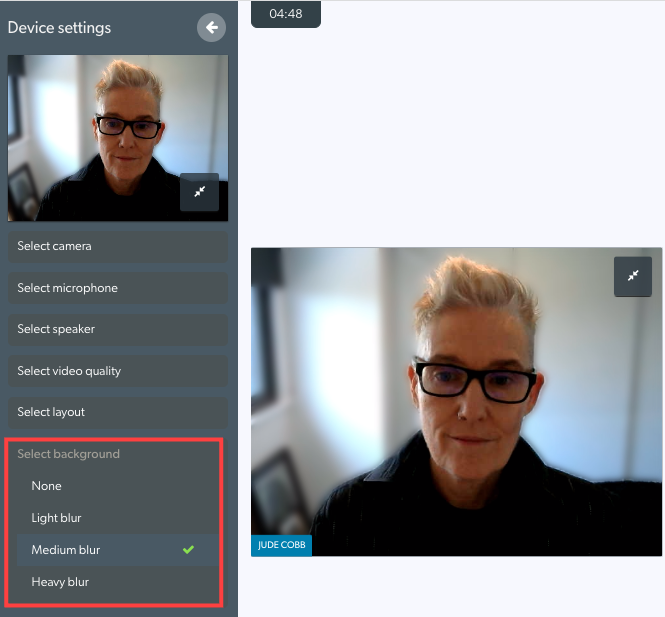 |